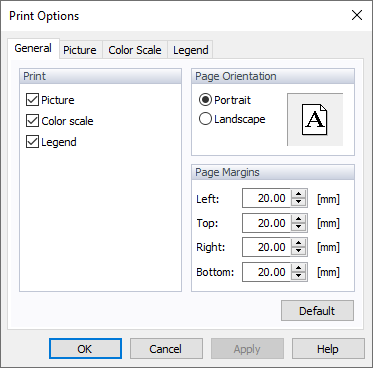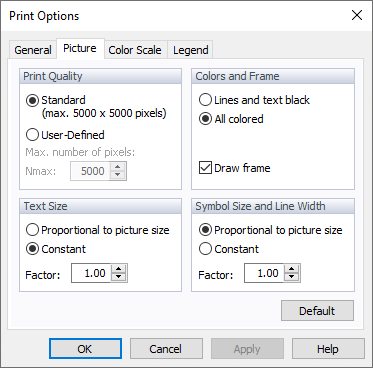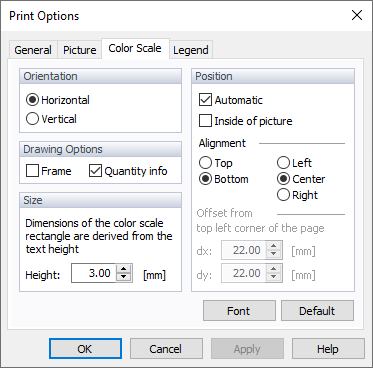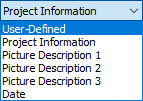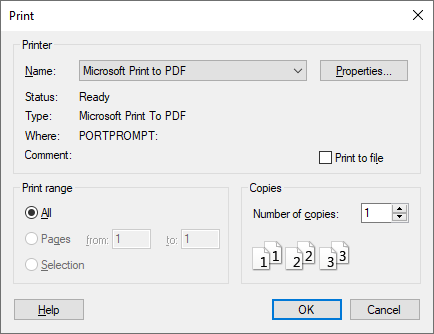Pode imprimir todas as imagens que estão atualmente a ser apresentadas na janela de trabalho.
Pré-visualizar
Antes de imprimir uma imagem numa impressora ou numa área de transferência, deve verificar a pré-visualização. Selecione "Pré-visualizar" no menu "Ficheiro" para abrir uma janela diferente.
A pré-visualização mostra a vista atual da janela de trabalho, a escala de cores e a legenda.
Utilize o botão
![]() para abrir uma caixa de diálogo onde pode controlar configurações específicas para impressão. Esta caixa de diálogo também pode ser acedida através da seleção de "Opções de impressão" no menu "Ficheiro".
para abrir uma caixa de diálogo onde pode controlar configurações específicas para impressão. Esta caixa de diálogo também pode ser acedida através da seleção de "Opções de impressão" no menu "Ficheiro".
No primeiro separador, pode controlar os conteúdos "Imprimir", "Orientação da página" e "Margens da página".
O segundo separador controla as configurações de "Qualidade de impressão" (resolução), "Cores" e "Moldura" (textos e linhas opcionalmente em preto para impressoras monocromáticas), "Tamanho do texto" (um fator de escala para fontes muito pequenas ou muito grande), bem como do "Tamanho do símbolo" e da "Largura de linha" (um fator de escala para objetos gráficos). Na maioria dos casos, não é necessário alterar as configurações padrão.
Tenha em atenção que as resoluções superiores a 5000 x 5000 pixels em conjunto com uma intensidade de cor de 32 bits podem resultar em dados superiores a 100 MB, o que é um problema para alguns controladores de impressora.
Neste separador, pode controlar a "Orientação" da escala de cores, as "Opções de desenho" (uma moldura, informação mín-/máx) e o seu "Tamanho", bem como a sua "Posição" (dentro ou fora da imagem, alinhamento, tipo de letra).
No separador final, pode activar até quatro "Linhas de legenda" e atribuir os textos. A informação do projeto e a legenda da imagem são definidas por defeito.
Para rever as configurações alteradas, clique em
![]() . Se as "Opções de impressão" estiverem corretas, feche a caixa de diálogo. Em seguida, utilize o botão
. Se as "Opções de impressão" estiverem corretas, feche a caixa de diálogo. Em seguida, utilize o botão
![]() na barra de ferramentas da janela de pré-visualização para iniciar a impressão.
na barra de ferramentas da janela de pré-visualização para iniciar a impressão.
Imprimir
Para iniciar o processo de impressão, selecione "Imprimir" no menu "Ficheiro" ou utilize o botão
![]() na barra de ferramentas.
na barra de ferramentas.
Aparecerá a caixa de diálogo "Imprimir no Windows".
Seleccione a opção "Impressora" e defina as "Propriedades", se necessário. Clique em
![]() para iniciar a impressão.
para iniciar a impressão.